醒图应用截图
醒图应用介绍
想要修出超级精美自然的照片吗?那一定少不了醒图app,是当前很多用户都在用的修图工具,有很多特效滤镜可以使用,无论是修人像还是外景都是很方便的,支持多种图片导入和导出格式,会根据当前热度上新新的滤镜和特效,即使新手小白也可以轻松修图高级质感的照片。

醒图app怎么抠图换背景
1、先打开软件,在首页选择导入。
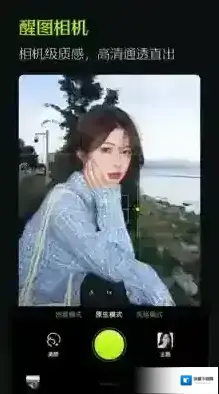
2、选择自己需要的图片。

3、进去之后,点击人像。

4、在人像里面找到抠图。
5、可以选择智能抠图或快速抠图。
6、抠完图之后,在功能栏中找到背景,选择背景进行替换。
醒图app收费吗
完全免费
醒图是一个完全免费的 宝藏修图软件;软件不仅支持安卓版本,也支持苹果版本。 它完全免费,操作简单,功能非常强大,整个软件非常唯美,颜值极高,没有任何多余的东西,一站式满足你的全部修图需求。 它支持人像、滤镜、编辑三个版块。 它的 人像版块 支持的功能包括:美颜、美妆、面部重塑、瘦脸瘦身、美体、五官立体、妆容笔, 每个功能里面又包含了很多功能。
醒图app怎么弄大头特效
1、首先在手机上打开一张照片,点击“导入照片”,添加同一张照片。
2、使用智能抠图,使用橡皮擦功能来擦掉头部以外的位置。
3、双指按下被扣下来的部位进行放大,摆放至合适位置,与身体衔接即可。
醒图app优势
1、告别扁平增加光影,提升五官立体感,精准get最适合自己的高级脸。
2、根据个人喜好选择不同的滤镜或特效,可以更快地创作出更多样化的作品。
3、将普通的照片转化为栩栩如生的漫画图像,使你的照片瞬间变得生动有趣。
更新日志
v12.9.0
相机上线「G7X2」啦!博主同款热门相机,轻松拍出氛围感清透大片
修实况Live上新「一键出片」,给实况图快速get单反效果!
人像优化了修人像的清晰度和体验,让你越 P 越高清!
v12.5.1
相机能拍Live/视频啦,无锐化相机轻松拍出奶油肌!
修实况Live安卓也能修 Live!专属「动效」上新,支持Live叠加取景框、放大镜等玩法,让你的Live更出彩。
AI创意特效全网都在玩的扣扣秀、像素风特效一键Get,普通照片也能玩出新花样。
AI玩法「一句话改图」上线!只需一句描述,照片随心P
v11.7.0
人像自动美体上新「一键身材」,秒变好身材辣妹!
修实况部分机型新增Live修图,动图也能更好看!
v11.5.0
新年效果醒图新年上新啦~多款精美圣诞、新年滤镜、写真、模板,更有相机效果重磅上线,好修好拍好出片~!
在图像处理软件醒图中,修改文字颜色是一项基础但重要的技能。无论是为了增强文字的可读性,还是为了提升设计的整体美观度,掌握修改文字颜色的方法都至关重要。下面,我们将详细介绍在醒图中如何修改文字颜色的步骤。

1、首先,打开醒图APP,点击导入,添加本地图片。
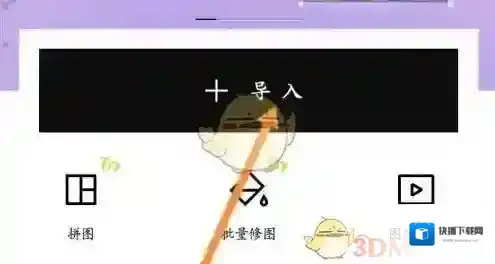
2、接下来,导入图片后,点击文字选项。

3、然后,点击样式。

4、最后,选择颜色,输入文字内容即可。

本文内容来源于互联网,如有侵权请联系删除。
在数字摄影和图像编辑日益普及的今天,无缝拼图成为了一种广受欢迎的艺术形式。无缝拼图不仅可以将多张图片巧妙地融合在一起,还可以创造出许多独特的视觉效果。本文将介绍如何使用醒图这款强大的图像编辑软件来实现无缝拼图。

1、首先打开醒图软件,进入到首页中后我们需要点击修图页面中的拼图功能;
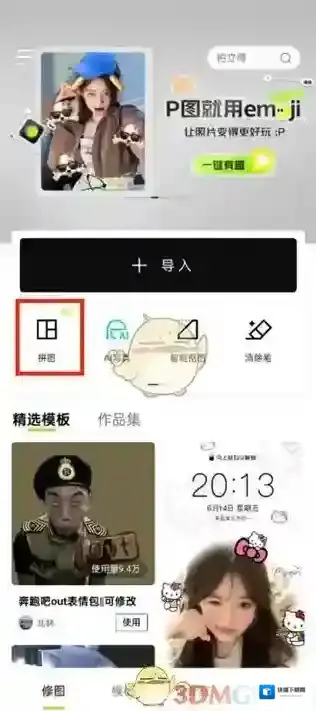
2、然后在选择素材的页面中我们选择好拼图的素材后点击完成;
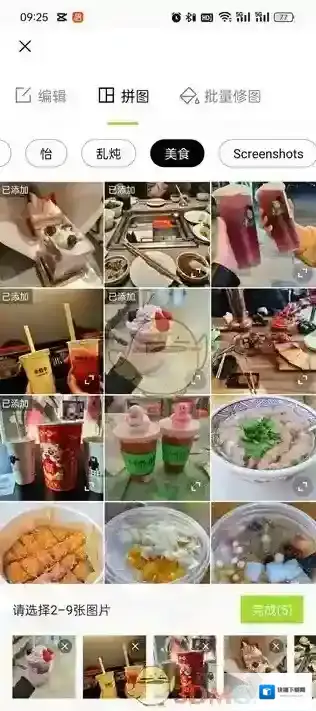
3、最后来到拼图的页面中我们通过调节功能来调整无缝衔接。
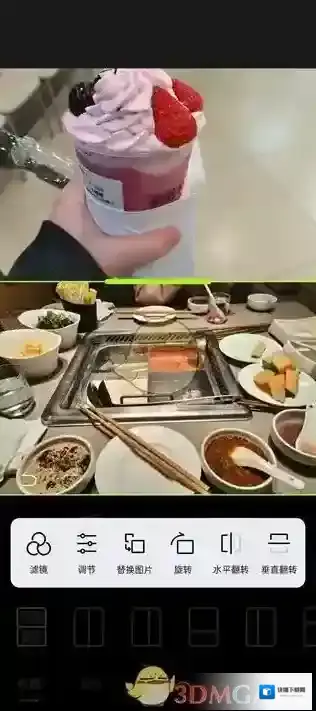
本文内容来源于互联网,如有侵权请联系删除。
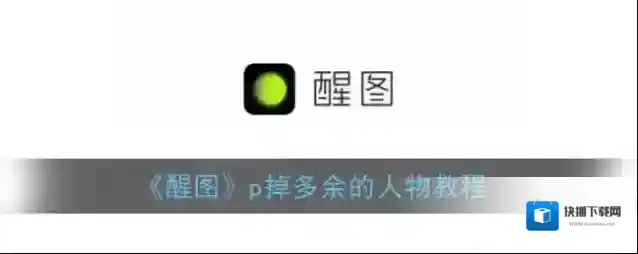
1、从相册导入照片至醒图。
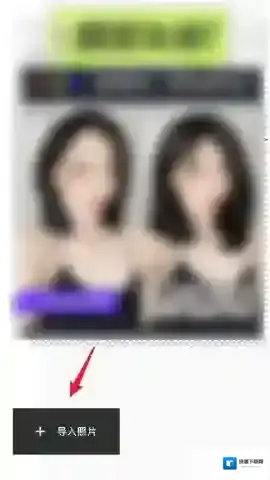
2、导入成功后,在下方点击人像,找到其中的消除笔功能。
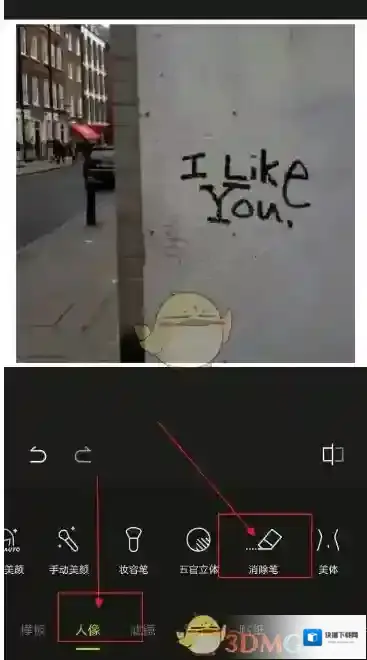
3、对准想要抹掉的人物或者水印进行涂抹。

4、涂抹同时用户们可以点击下方画笔大小进行调整,使图片看起来更加自然。
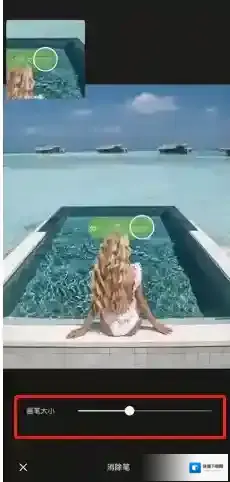
5、消除效果如下图所示,点击√号即可完成保存。

本文内容来源于互联网,如有侵权请联系删除。
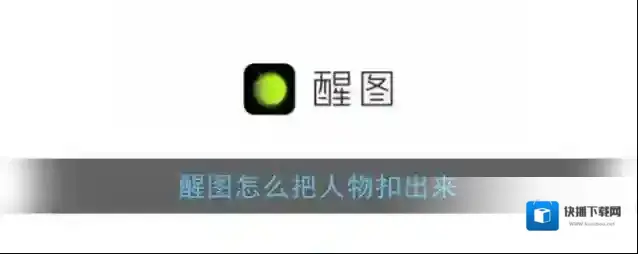
1、首先打开醒图app,在首页选择“+导入”功能,
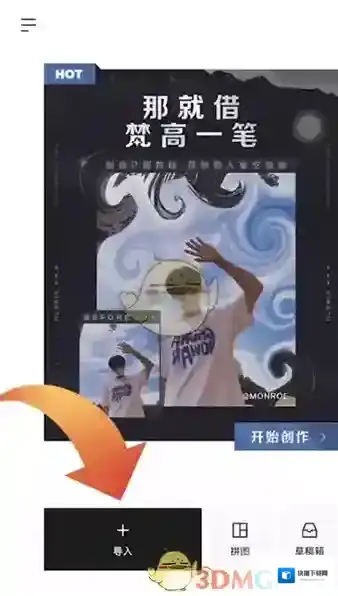
2、然后选择需要抠图的素材,再点击底端的人像功能,滑动功能栏到最右侧,再点击抠图功能,

3、可以选择智能抠图、快速抠图、画笔等,这时即可单独抠出人像,抠图完毕后可以查看预览,接下来点击右下角完成图标,点击右上角保存就可以了。
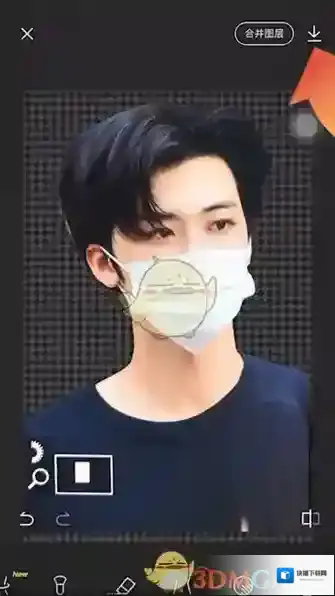
本文内容来源于互联网,如有侵权请联系删除。

1、打开醒图APP,点击左下方的“导入照片”。
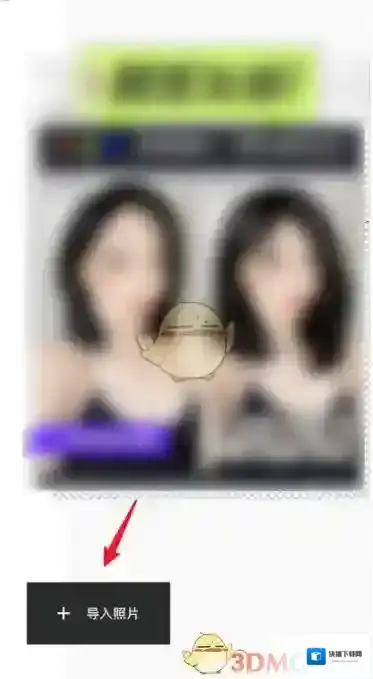
2、第一次导入,先选择需要使用的“背景图片”。
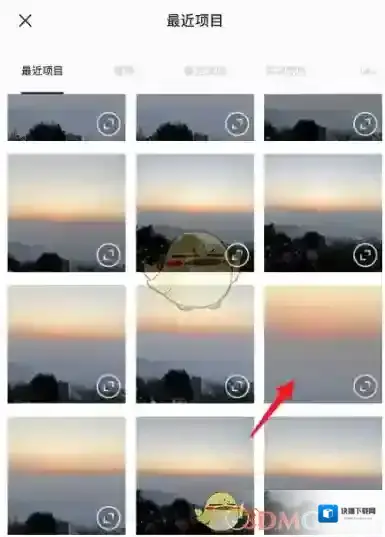
3、添加后,点击右下方的“创作”。

4、然后点击“贴纸”选项。
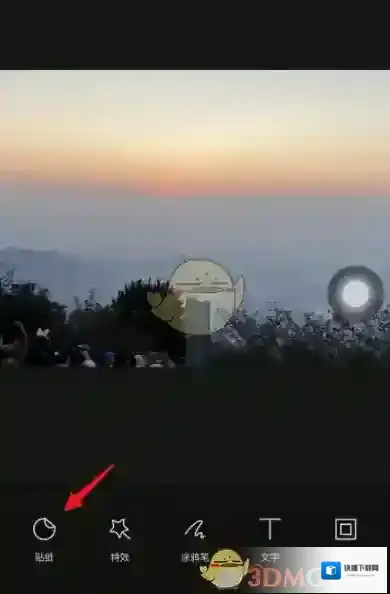
5、接着点击“添加抠图”。
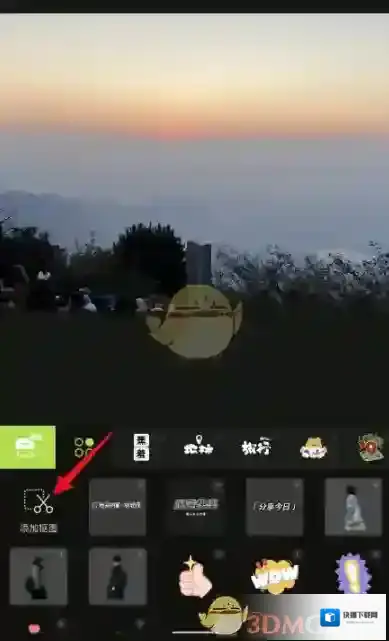
6、第二次导入,选择需要“抠图的照片”。
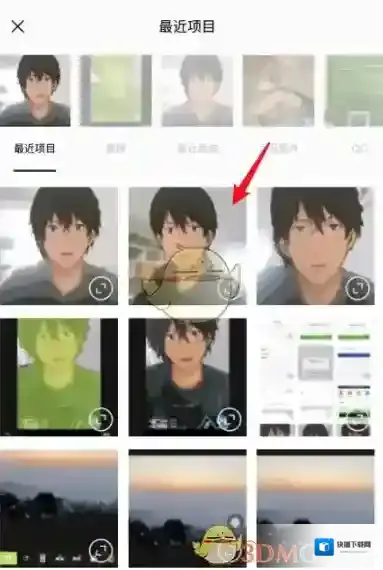
7、导入后,点击“智能识别”。
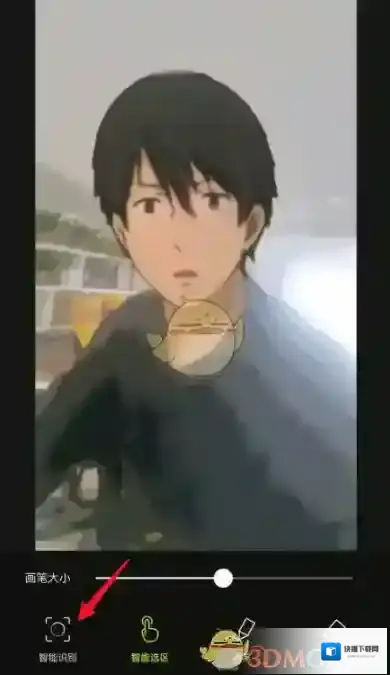
8、系统可以自动识别照片上的人物或物体,选中后变成绿色,点击右下角的“确定”。
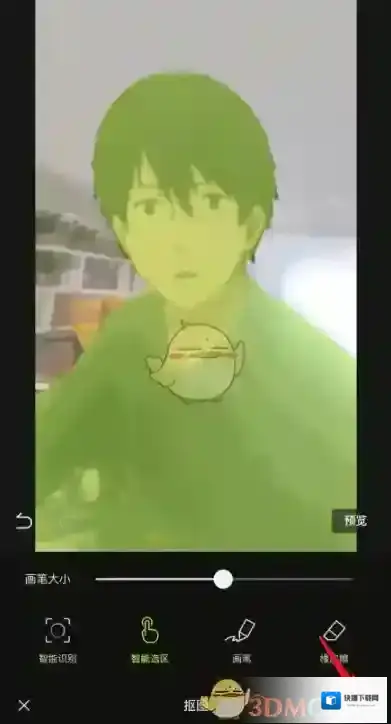
9、最后我们就成功将抠图放到另一张图片上了,调整抠图的位置,保存图片即可。
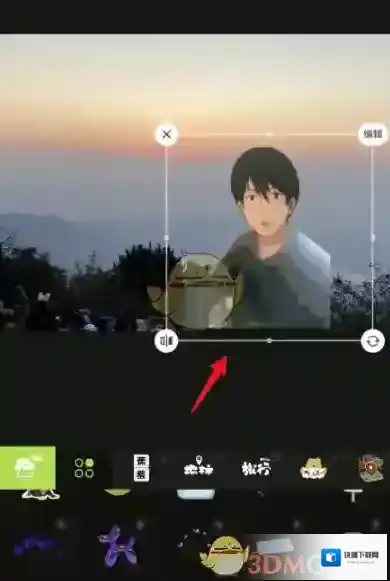
醒图应用厂商信息
- 更新时间:
- 应用版本:v12.9.0
- 应用大小:212.45M
- 应用评分: 3分
醒图应用相关内容
-
《醒图》修改文字颜色方法
在图像处理软件醒图中,修改文字颜色是一项基础但重要的技能。无论是为了增强文字的可读性,还是为了提升设计的整体美观度,掌握修改文字颜色的方法都至关重要。下面,我们将详细介绍在醒图中如何修改文字颜色的步骤。 1、首先,打开醒图APP,点击导入,添加本地图...2025-08-14 -
《醒图》无缝拼图教程
在数字摄影和图像编辑日益普及的今天,无缝拼图成为了一种广受欢迎的艺术形式。无缝拼图不仅可以将多张图片巧妙地融合在一起,还可以创造出许多独特的视觉效果。本文将介绍如何使用醒图这款强大的图像编辑软件来实现无缝拼图。 1、首先打开醒图软件,进入到首页中后我...2025-08-14 -
《醒图》p掉多余的人物教程
1、从相册导入照片至醒图。 2、导入成功后,在下方点击人像,找到其中的消除笔功能。 3、对准想要抹掉的人物或者水印进行涂抹。 4、涂抹同时用户们可以点击下方画笔大小进行调整,使图片看起来更加自然。 5、消除效果如下图所示,点击√号即可完成保存。 本文...2025-07-17 -
《醒图》怎么把人物扣出来
1、首先打开醒图app,在首页选择“+导入”功能, 2、然后选择需要抠图的素材,再点击底端的人像功能,滑动功能栏到最右侧,再点击抠图功能, 3、可以选择智能抠图、快速抠图、画笔等,这时即可单独抠出人像,抠图完毕后可以查看预览,接下来点击右下角完成图标...2025-07-17 -
《醒图》抠图到另一个图上教程
1、打开醒图APP,点击左下方的“导入照片”。 2、第一次导入,先选择需要使用的“背景图片”。 3、添加后,点击右下方的“创作”。 4、然后点击“贴纸”选项。 5、接着点击“添加抠图”。 6、第二次导入,选择需要“抠图的照片”。 7、导入后,点击“智...2025-07-10


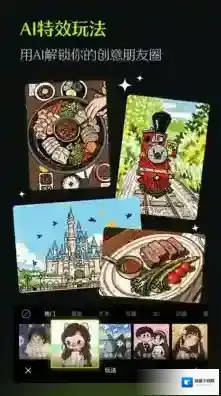
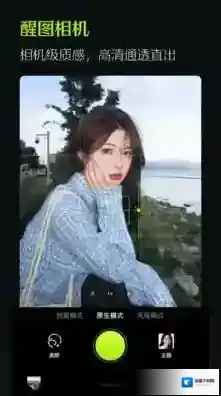


发表回复
评论列表 (0条)